Actualización del catálogo base basado en productos de listas de precios (actualización de precios, disponibilidad, adición de productos)
La actualización del catálogo base basado en productos de listas de precios es la etapa final del procesamiento de listas de precios, que le permite actualizar precios, disponibilidad, agregar nuevos productos, así como aplicar varios ajustes en el catálogo base basado en fórmulas. Puede actualizar el catálogo base en función de todos los productos de las listas de precios (selección automática del precio mínimo para el mismo producto) o solo en función de la lista de precios seleccionada. Para actualizar en función de todos los productos, haga clic en el elemento "Abrir productos de todas las contrapartes", todos los productos se mostrarán en la cuadrícula, luego haga clic en el botón "Actualizar catálogo". 
Al actualizar el catálogo base, puede elegir qué datos actualizar, así como ajustar la actualización. 
Ficha Actualizar configuración
- Agregar nuevos productos
Cuando esta bandera está activada, los productos de la lista de precios en las categorías que están registradas para productos se agregarán al catálogo base. Si no se especifica una categoría para un producto de la lista de precios, es decir, está en la categoría "Carrito", entonces los productos no se agregarán al catálogo base. Además, solo los productos no coincidentes (artículos nuevos) que no tienen el indicador "Encontrado" se agregan al catálogo base. - Actualizar productos
Cuando esta bandera está activada, los productos en el catálogo base se actualizarán en función de los productos coincidentes de la lista de precios. Los campos que se actualizarán en el catálogo base se establecen en la pestaña "Asignación de campos", por defecto estos son los campos: Precio, Precio PVP, Estado de disponibilidad, Cantidad. Al actualizar productos, también se aplican las fórmulas que se especifican en la pestaña "Fórmulas". - Actualizar atributos
Cuando se activa esta bandera, los atributos de los productos se actualizarán en el catálogo base en función de los atributos cargados desde las listas de precios. La actualización se realiza según el algoritmo: borrando los atributos actuales y añadiendo nuevos de los productos de la lista de precios. - Añadir foto
Cuando esta bandera está activada, al agregar nuevos productos, las fotos de los productos se agregarán al catálogo base en función de las fotos descargadas de las listas de precios. - Actualizar foto
Cuando esta bandera está activada, las fotos de los productos del catálogo base se actualizarán en función de las fotos cargadas desde las listas de precios. - Eliminar fotos antes de actualizar
Cuando se active esta bandera, se eliminarán las fotos de los productos del catálogo base y se agregarán nuevas de la lista de precios (si la bandera "Actualizar fotos" está activa). Si esta bandera no está configurada, las fotos se agregarán a las existentes. - Ver fotos
Cuando esta bandera está activada, las fotos de la lista de precios se agregarán solo si no hay fotos para los productos del catálogo base.
Tipo de selección de precio
Le permite configurar el algoritmo de búsqueda de precios para productos idénticos de listas de precios, en base a los cuales se actualiza el catálogo base, puede elegir: mínimo, promedio, máximo. 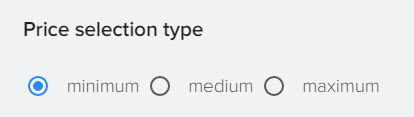
Al elegir un precio, utilice el campo
Permite seleccionar un campo de la lista de precios en base al cual se seleccionará el precio (mínimo, promedio o máximo), en base al precio seleccionado se seleccionará el producto de las listas de precios en base al cual se seleccionará el producto de se actualizará el catálogo base. 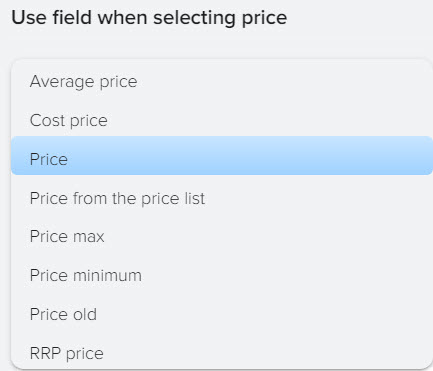
Puede configurar prioridades para los proveedores de los que desea tomar precios en primer lugar. Para hacer esto, especifique los valores de prioridad en el directorio de contrapartes, hay una descripción disponible en esta sección .
Selección de precios basada en el estado de disponibilidad del producto
Le permite configurar el algoritmo de búsqueda de precios en función del estado de disponibilidad. Por ejemplo, puede establecer una condición para tomar solo los precios de los productos de las listas de precios que tienen el estado "En stock". 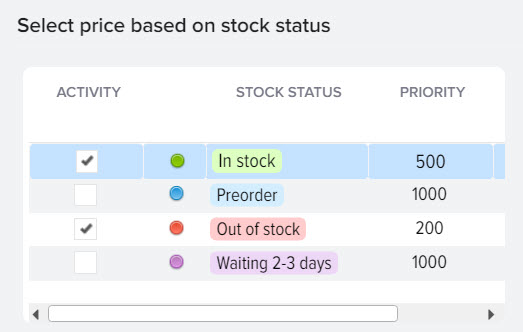
Descripción de campos
- Actividad
La actividad para aplicar la configuración para el estado de disponibilidad actual. Es decir, si es necesario aplicar esta configuración para los productos de la lista de precios que tienen este estado de stock. - Estado de Disponibilidad
El nombre del estado de disponibilidad. - Cantidad mínima La cantidad mínima permitida para un artículo de la lista de precios de la que se puede tomar un precio si tiene este estado de existencias. Por ejemplo, desea tomar precios solo de productos que tienen el estado "En stock" y tienen una cantidad de 100 o más.
- Prioridad de procesamiento (orden)
Le permite establecer el orden de selección de precios en función del estado de disponibilidad. Por ejemplo, primero debe seleccionar un precio solo para los productos que tienen el estado "En stock", si no hay ninguno en las listas de precios, luego seleccione un precio del estado "Pre-pedido". Establece una prioridad numérica para cada estado de disponibilidad para la selección de precios, cuanto mayor sea el número dado, mayor será la prioridad del estado de disponibilidad. Por ejemplo, puede establecer una prioridad de 1000 para el estado "En stock" y una prioridad de 500 para el estado "Fuera de stock", por lo que el estado "En stock" tendrá prioridad para la selección de precios.
Selección de precios teniendo en cuenta el grupo de contrapartes
Le permite establecer el algoritmo de búsqueda de precios en función de un grupo de contrapartes. Por ejemplo, puede establecer una condición para tomar solo los precios de los productos de las listas de precios que se incluyen en el grupo "Proveedor". 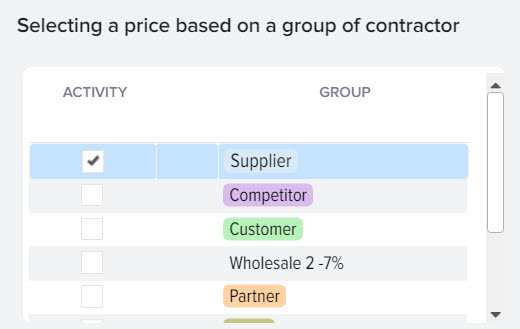
Pestaña Asignación de campos
Le permite especificar qué campos desea actualizar en el catálogo base según los campos de las listas de precios. Estos campos se actualizan por defecto: Precio, Precio PVP, Estado de Disponibilidad, Cantidad. 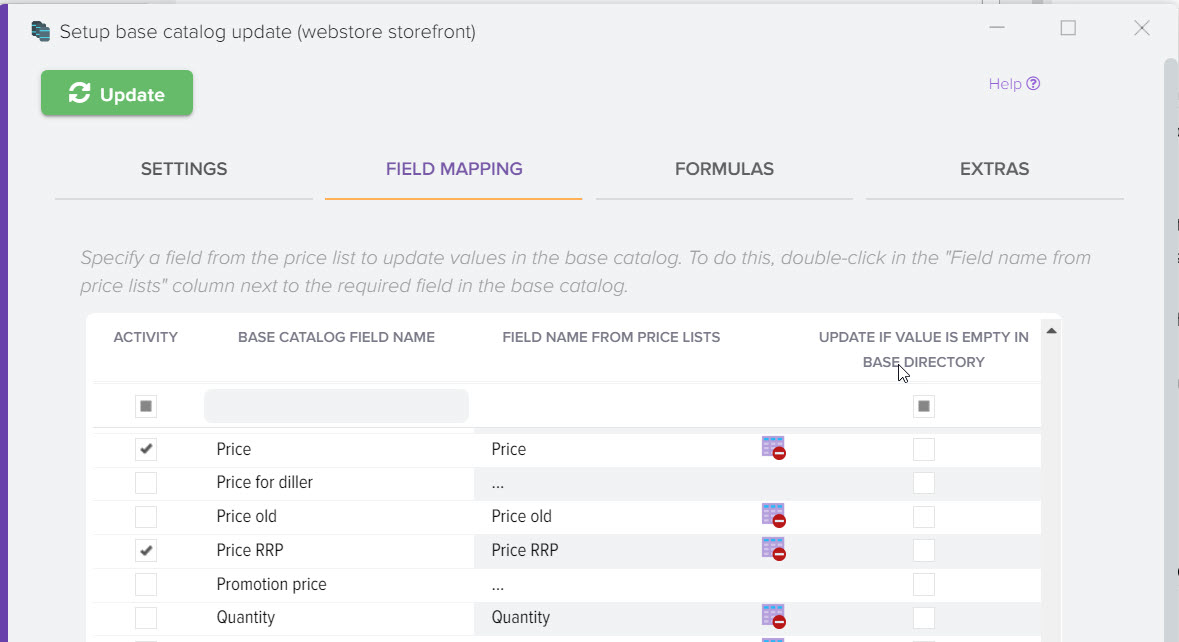
- Actualizar valores si no está vacío en la lista de precios.
Cuando se active la bandera, se realizará un reemplazo en el campo del catálogo base, solo si este campo se completa en la lista de precios (tiene algún valor). - Actualizar valores si está vacío en el directorio base.
La activación de la bandera reemplazará el campo del directorio base solo si ese campo está vacío (no tiene valor en el directorio base). - Condición booleana para el campo del directorio base.
Para un control más detallado sobre la actualización de campos individuales de productos en el catálogo base basado en campos de productos de listas de precios (sitios web), se usa una columna en la configuración de asignación de campos para verificar lógicamente si actualizar el campo o no.
Por ejemplo, puede actualizar el campo "Descripción" solo si el elemento del catálogo base tiene un fabricante o una breve descripción (cualquier otra condición) completada.
Un ejemplo de una condición lógica para actualizar el campo "Descripción breve" solo para productos HENDI:
{Producto BC: Fabricante}="HENDI"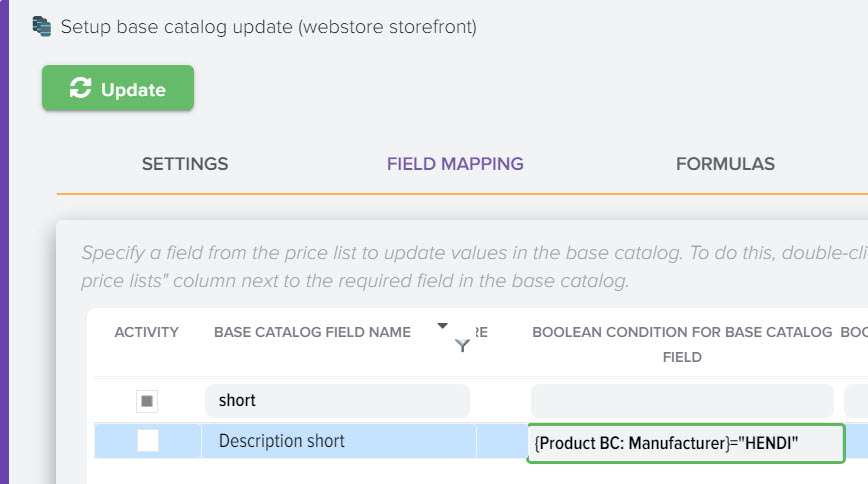
Es posible especificar varias condiciones a través de los operadores lógicos AND, OR, ejemplo:
{Producto BC: Fabricante}="HENDI" O {Producto BC: Fabricante}="Yato"
Puede crear un campo adicional separado en el directorio base con el tipo "Bandera", para controlar manualmente la actualización del campo que necesita, luego especifique una sustitución de macro con el nombre del campo adicional en la condición booleana, similar a los ejemplos anteriores. - Condición booleana para el campo de la lista de precios .
Funciona por analogía con la columna "Condición booleana para el campo del catálogo base", solo se utilizan macro sustituciones de campos de listas de precios para verificar los valores teniendo en cuenta la condición lógica dada.
Actualización de los productos del catálogo base según cronograma
Si las listas de precios se cargan de acuerdo con un cronograma, al finalizar, la actualización del catálogo base se inicia automáticamente. Al mismo tiempo, los nuevos productos de las listas de precios no se agregarán automáticamente al catálogo base. Si necesita agregar productos automáticamente al actualizar el catálogo base, debe activarlo en la configuración esta bandera 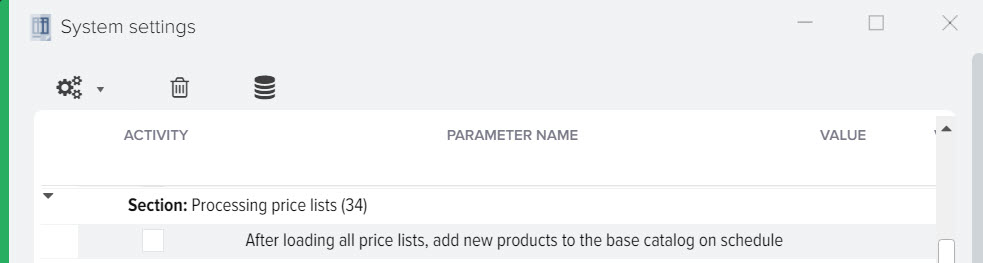
También puede comenzar a actualizar la tienda en línea después de actualizar el catálogo base, descargando todas las plantillas de exportación 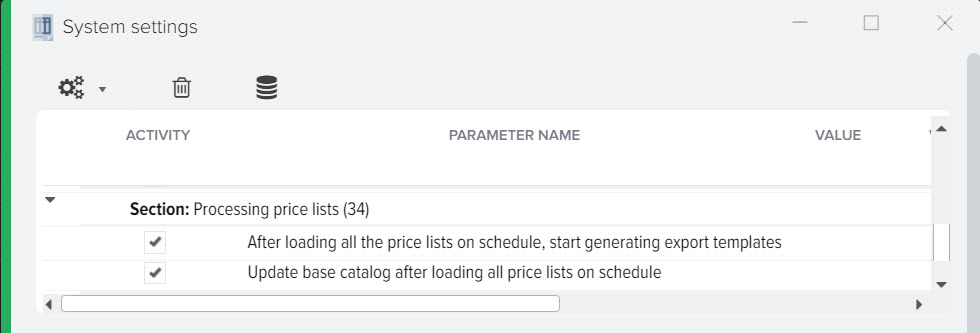
Cómo actualizar la categoría de los productos del catálogo base en función de la categoría especificada para los productos de las listas de precios.
Para hacer esto, debe hacer coincidir el campo del catálogo base "Código de categoría (números)" con el campo de la lista de precios "Código de categoría (números)" y establecer el indicador de actividad. 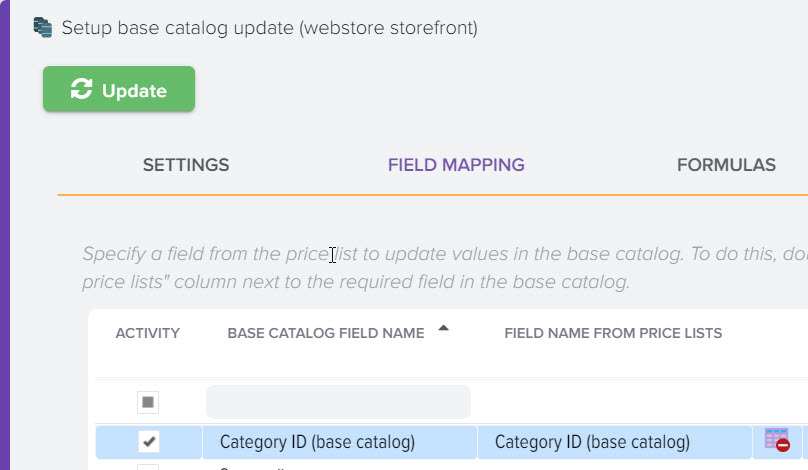
Pestaña Fórmulas
Le permite establecer condiciones individuales para la corrección de datos para los campos especificados del catálogo base, más detalles .
Lengüeta avanzada
Puede afinar la actualización del catálogo base en detalle. 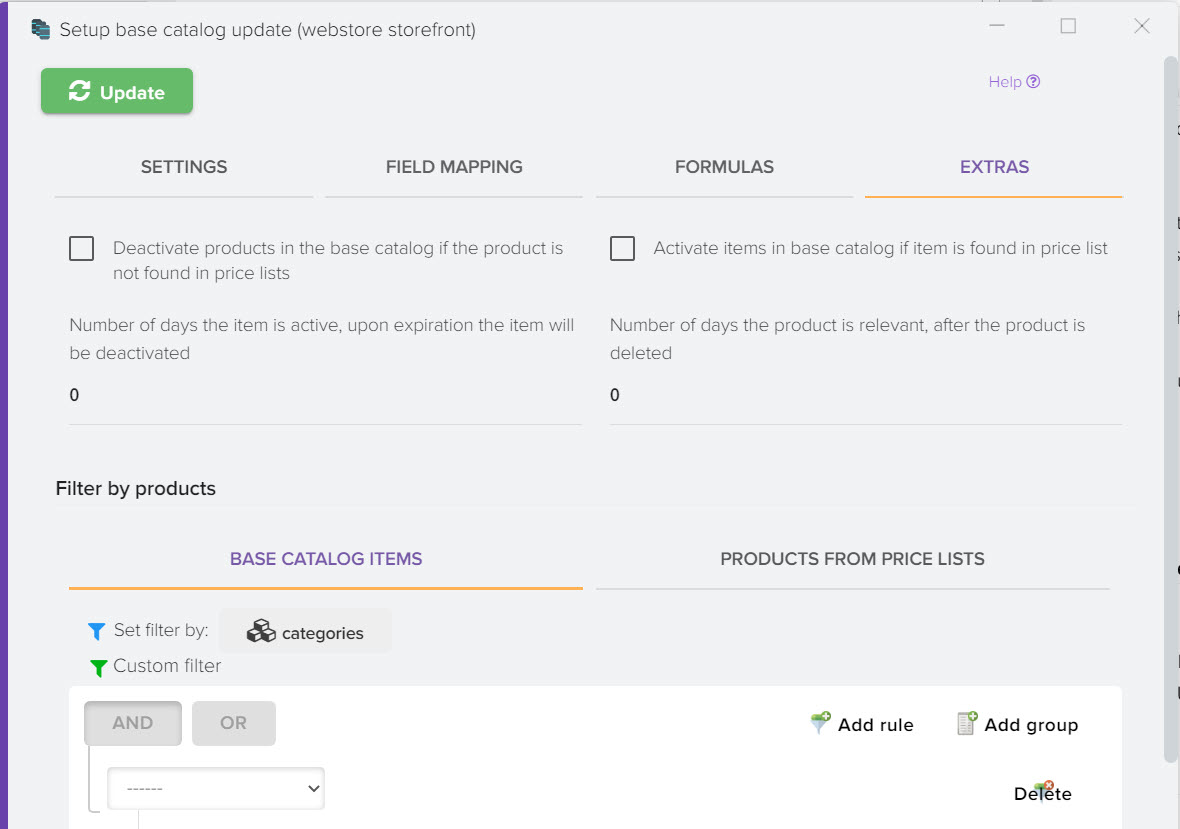
- Desactivar productos en el catálogo base si el producto no se encuentra en las listas de precios
Le permite eliminar el estado de actividad de un producto si el producto falta en la lista de precios.
¡Atención! El estado de actividad del producto afecta su visualización en el sitio, es decir, si el producto no está activo en el sitio, se ocultará a los visitantes del sitio, incluidos los motores de búsqueda, por lo que le recomendamos que simplemente indique el estado de disponibilidad del producto en el sitio, por ejemplo, "Agotado", por lo que la ficha del producto siempre estará disponible en los motores de búsqueda Google, Yandex y otros. - Activar productos en el catálogo base si el producto se encuentra en las listas de precios
Le permite activar el producto en el catálogo base si el producto fue encontrado en las listas de precios. - El número de días de pertinencia de las mercancías, después de la expiración de la desactivación de las mercancías
La función le permite controlar la actividad de un producto en el catálogo base en función del número de días de su ausencia en la lista de precios. Por ejemplo, hoy el producto desapareció de la lista de precios, y después de 5 días volvió a aparecer, y luego volvió a desaparecer por más de 30 días (quizás el producto ya se haya descontinuado). Puede especificar cuántos días esperar para que el producto aparezca en la lista de precios, si no está en la lista de precios durante el período que especificó, entonces el producto se desactivará. - El número de días que el producto es relevante, después de la expiración de la eliminación del producto
Una función similar a la descrita anteriormente, pero con la única diferencia de que el producto se elimina en el catálogo base. Por ejemplo, puede establecer un valor de 200 días, si el producto no aparece en la lista de precios dentro de este período, se eliminará del catálogo base.
Filtro de producto
Puede establecer un límite para actualizar productos en el catálogo base, por ejemplo, actualizar todas las categorías de productos, excepto algunos en los que desea editar los precios manualmente. También puede establecer condiciones para productos de listas de precios, por ejemplo, procesar solo productos con un precio superior a 1000. 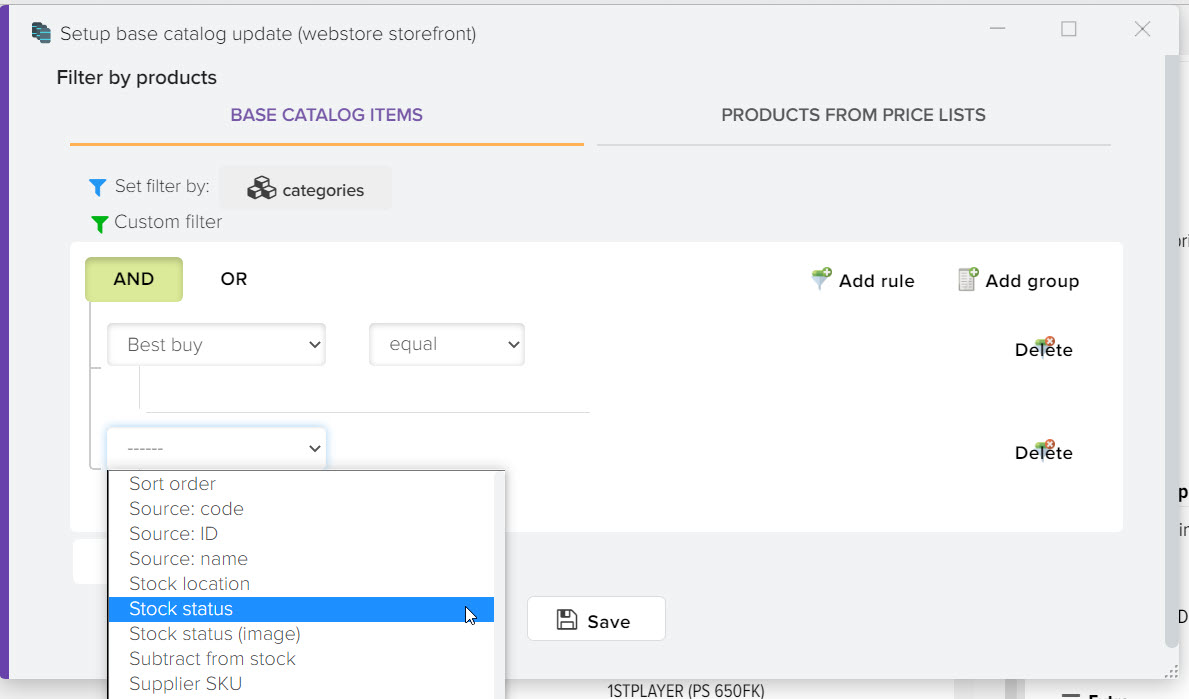
La automatización de las tiendas en línea le permite eliminar las operaciones rutinarias y actualizar rápidamente su catálogo de productos, incluidos los precios y la disponibilidad de los productos.











